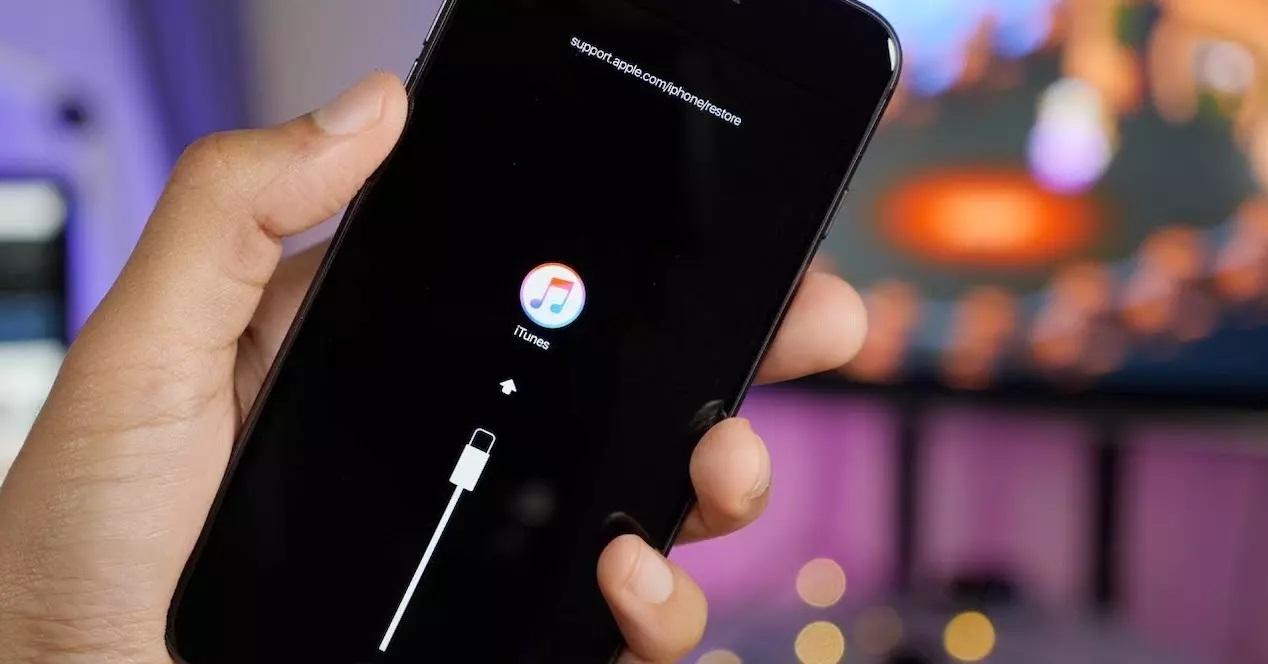En el día a día de uso de un iPhone, son muchos los bugs que se pueden presentar con respecto a software. Ante estas situaciones puede ser necesario acceder al modo DFU para restaurar el sistema operativo reinstalando iOS en el iPhone. Es por ello que es necesario saber cómo se activa este modo en cualquier dispositivo, y en este artículo te explicamos cómo hacerlo.
Que debes saber del modo DFU
DFU es el acrónimo de Device Firmware Update en inglés. De manera muy resumida es un proceso que se integra dentro de los iPhone y los iPad para que se fuerce a la interacción con iTunes o Finder. Y aunque en muchos casos se puede decir que es lo mismo que un modo de recuperación, lo cierto es que hay algunas diferencias importantes. El principal es que el modo DFU te va a permitir siempre cambiar y elegir el firmware que vas a tener instalar en tu dispositivo. De esta manera estamos ante un modo que se usa principalmente para realizar la instalación de una versión anterior de iOS.
Obviamente, es un modo del que no se debe abusar demasiado. Está indicado para hacer un uso excepcional cuando el resto de opciones que hay disponibles han fallado. Esto se debe a que siempre se requiere un tiempo para poder llevar a cabo este proceso que es de un nivel avanzado para algunas personas.
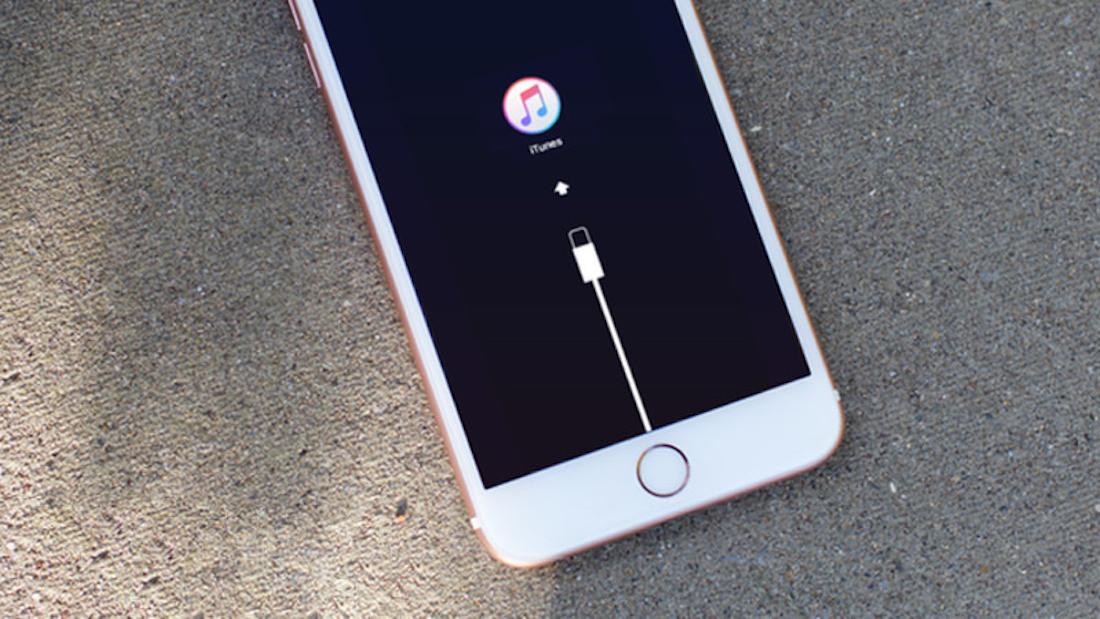
Ante qué problemas debes usarlo
Ante los usos que le vas a dar a este modo DFU está principalmente la resolución de problemas relacionados con el software. Es un hecho que ni iOS ni iPadOS son sistemas operativos perfectos, y a lo largo del uso que se le va dando se pueden presentar algunos problemas importantes. Sobre todo se pueden llegar a tener diferentes bugs como reinicios inesperados o simplemente que el dispositivo entre en un bucle prácticamente infinito. Ante estas situaciones en las que no se puede restaurar correctamente el dispositivo a través de Finder o iTunes, se tiene que recurrir a activar el modo DFU. Es una forma cómoda de que el ordenador detecte que algo está ocurriendo en el dispositivo para llevar a cabo la correspondiente restauración.
Otra situación donde vas a tener que hacer uso el modo DFU es cuando tengas una versión beta instalada en tu iPhone. Ante esta situación vas a tener que activar este modo obligatoriamente, ya que al estar en una versión de pruebas cuando se quiere restaurar no se puede a través de los cauces normales. Esto se debe a que el sistema no detecta una versión oficial como tal, sino de pruebas. Es por ello que al querer quitar una beta, vas a tener que optar por el modo DFU.

¿Se puede usar en todos los dispositivos?
Esta es una pregunta que se pueden hacer muchas personas que quieran usar el modo DFU, ya que estamos acostumbrados a que la mayoría de características estén limitadas a dispositivos muy concretos. Pero en este caso hay que destacar que se puede utilizar en cualquier dispositivo. Es una característica propia de cualquier iPhone y también iPod con la que se cuenta desde fábrica. Es una herramienta fundamental como veremos para poder solucionar problemas de software relevantes.
De esta manera, no vas a tener ninguna limitación a priori para poder hacer uso de esta función. Como es lógico siempre recomendamos realizar esta operación en el iPhone cuando tengas conocimientos de lo que estás haciendo siempre. Estamos ante un proceso que puede eliminar todo el contenido de tu dispositivo de una manera rápida, y de manera irreversible. Es por ello que hay que usarlo con responsabilidad.
Las diferentes formas de activarlo
Una vez se tiene conocimiento de para qué es interesante activar el modo DFU, o de recuperación, es hora de conocer los pasos necesarios para llevarlo a cabo. Se debe destacar que dependiendo del dispositivo que estés utilizando ahora mismo el proceso varía levemente. Esto es algo relacionado principalmente con el diseño. Pero sobre todo con el número de botones que tiene, ya que se debe destacar que en el caso del iPhone X hacia adelante se eliminaba el botón Home. A continuación vamos a ir dividiendo los pasos a realizar dependiendo del equipo que tengas.
iPhone 8 o posteriores
- Pulsa y suelta rápidamente el botón de subir volumen.
- Pulsa y suelta rápidamente el botón de baja volumen.
- Mantén pulsado el botón lateral hasta que veas la pantalla de modo recuperación.
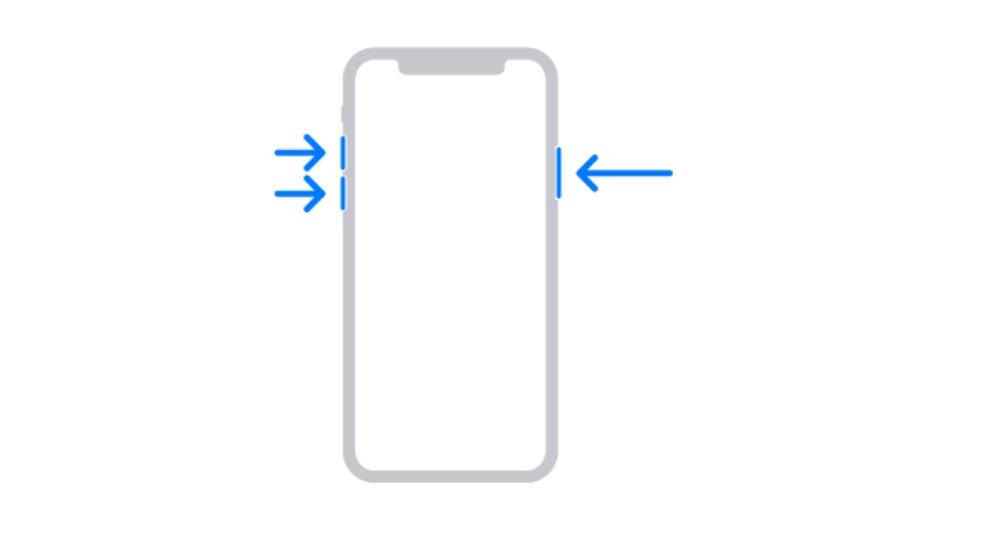
iPhone 7, 7 Plus
- Mantén pulsado el botón superior o lateral del iPhone.
- Al mismo tiempo, pulsa el botón de bajar volumen.
- Sigue pulsándolos hasta que aparezca la pantalla del modo recuperación.
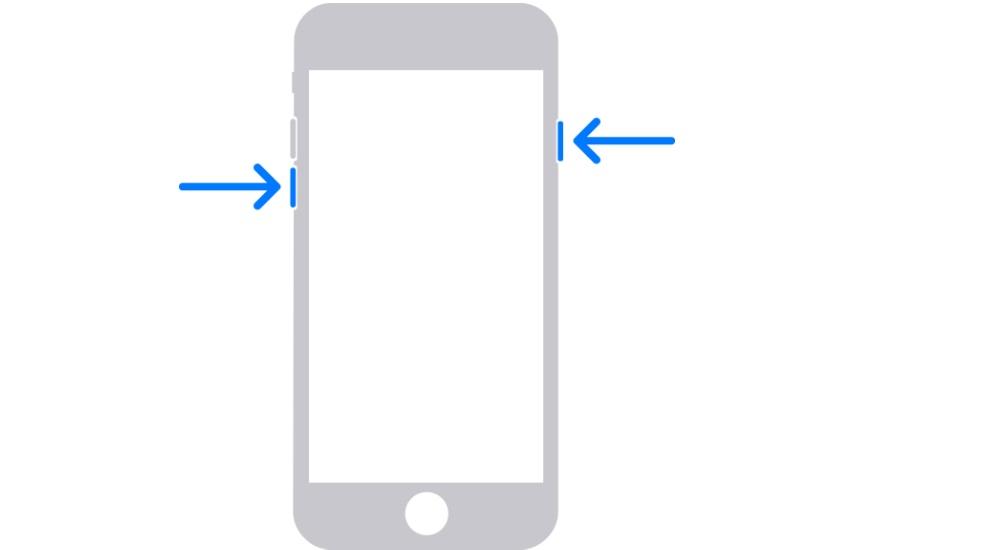
iPhone 6s o anterior
- Mantén pulsado el botón de inicio.
- A la vez, pulsa el botón superior o lateral.
- Mantenlos pulsados hasta que aparezca la pantalla del modo recuperación.
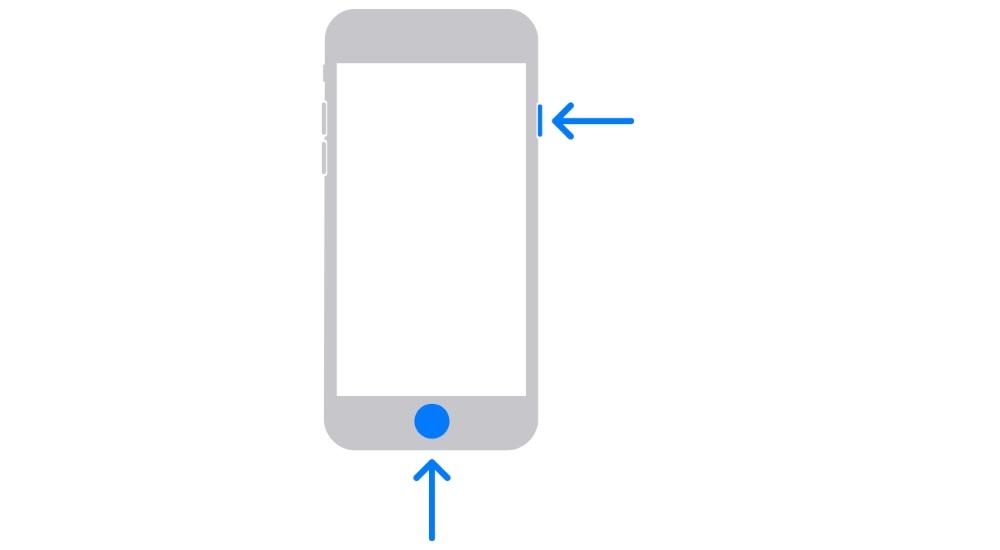
¿Y si están los botones rotos?
Todos los métodos que hemos mostrado en este artículo están relacionados con la presión sobre botones muy concretos del dispositivo en cuestión. Pero se puede dar la situación en la que tengas el iPhone con estos botones completamente rotos, o que esté con un bloqueo de activación. En estos casos debemos decirte que no hay otros métodos alternativos a estos que hemos comentado anteriormente. Apple no agrega otra opción para activar el modo recuperación, porque es el único método para poder interaccionar con la propia placa base.
¿Qué puedes hacer? Una solución es recurrir a programas ‘Third Party’, como por ejemplo Tenorshare ReiBoot, un programa para iOS y iPadOS creado específicamente para reparación y mantenimiento, que te permite reparar y arreglar hasta 50 tipos de bloqueos como errores de actualización, apps que no responden, etc. De hecho, una de sus funciones estrella viene ideal en este caso, ya que ReiBoot te da la opción de hacer un ‘downgrade’ de versión y volver a la más estable que tenías instalada, y sin necesitar iTunes ni Finder.
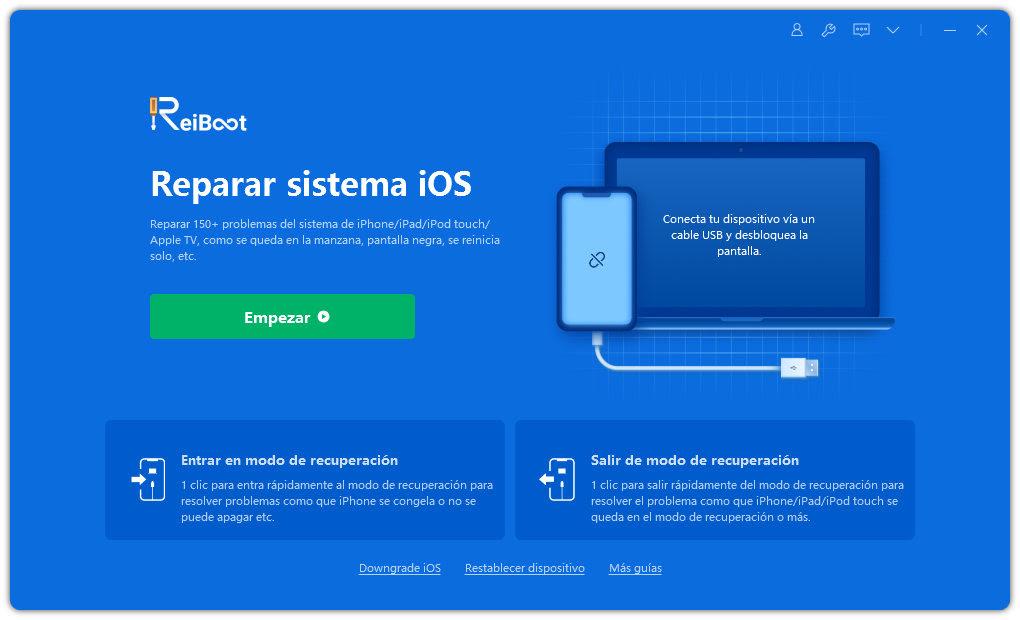
ReiBoot puede reparar errores de respaldo y restauración con iTunes, por si te salen errores como el 4013 o el 4005 en la pantalla del iPhone o iPad. Y usarlo para restaurar el contenido que quieras, ya que lee los backups que hayas hecho en iTunes o iCloud y ter permite visualizar y elegir qué elementos restaurar y cuáles no.
Pero si no quieres o no puedes, ante esta situación la compañía recomienda acudir a la propia Apple Store o cualquier servicio técnico. En este caso lo que se hará es realizar una conexión a través de sus equipos especiales. Esto es algo que de manera doméstica no vas a poder realizar. Es por ello que si estás ante esta situación deberás contactar con Soporte Técnico para poder tener una recuperación adecuada de tu dispositivo.
Que ocurrirá después
Pero el activar el modo DFU no se queda únicamente en el iPhone, ya que una vez se activa hay que realizar diferentes acciones. Al activarse aparecerá en la pantalla la información de recuperación en la que se exige que conectes el iPhone a un Mac o PC. A continuación deberás localizar el dispositivo en el ordenador, porque en el caso de estar en un PC vas a tener que abrir iTunes o en Mac deberás de realizar la búsqueda en el propio Finder. Igualmente, el ordenador va a detectar siempre el dispositivo de manera automática y aparecerá un mensaje de manera emergente para que puedas decidir las acciones que llevar a cabo.
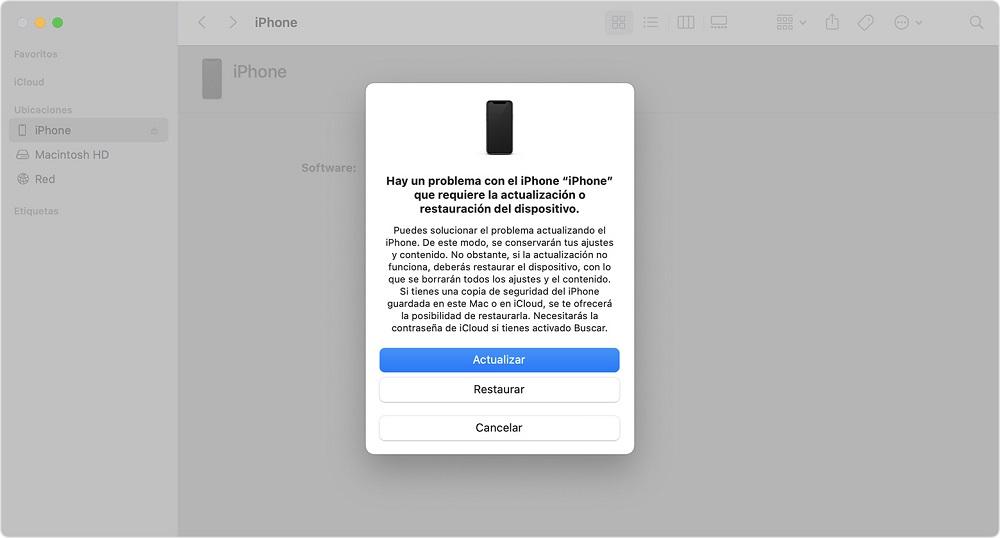
En este caso en un primer momento se va a intentar por todos los medios reinstalar el software sin borrar tus datos personales. Esto es ideal cuando se puede presentar un bug de repente, pero no tienes ninguna copia de seguridad realizada. Igualmente, también se puede restaurar eliminando los datos o incluso forzar la actualización. Obviamente, lo que va a interesar siempre es realizar una restauración completa, ya que por algo se llama modo de recuperación.
Indiferentemente de la opción que hayas elegido, el sistema va a intentar descargar la versión de software para el dispositivo. Obviamente, aquí el tiempo será variable dependiendo de la conexión que tengas a internet. Hay que destacar que si la descarga supera los 15 minutos, el iPhone se saldrá del modo de recuperación automáticamente y se reiniciará para volver a la pantalla principal. Es por ello que se debe esperar a que la descarga se complete totalmente para volver a activar el modo de recuperación como hemos comentado previamente. Si bien tanto Finder como iTunes ya no descargará de nuevo el software, al tenerlo almacenado en sus archivos locales. Automáticamente, comenzará a realizar la actualización o restauración.